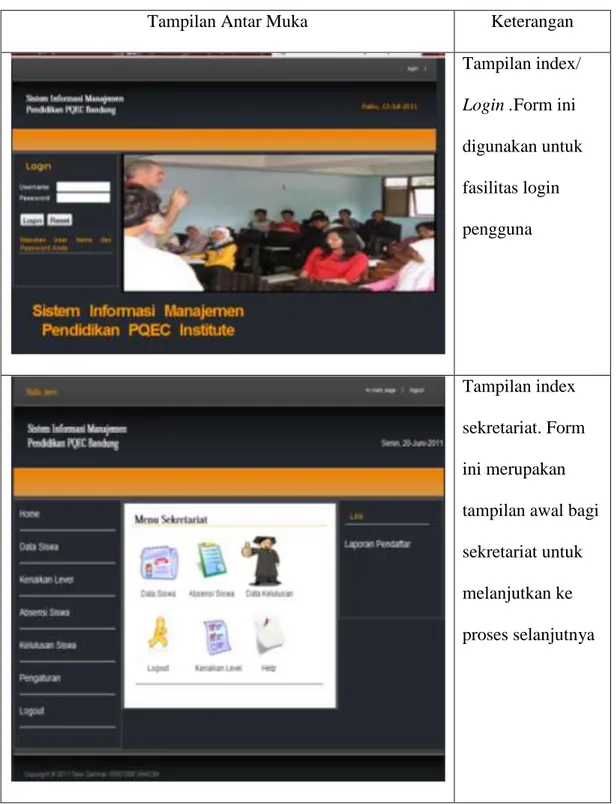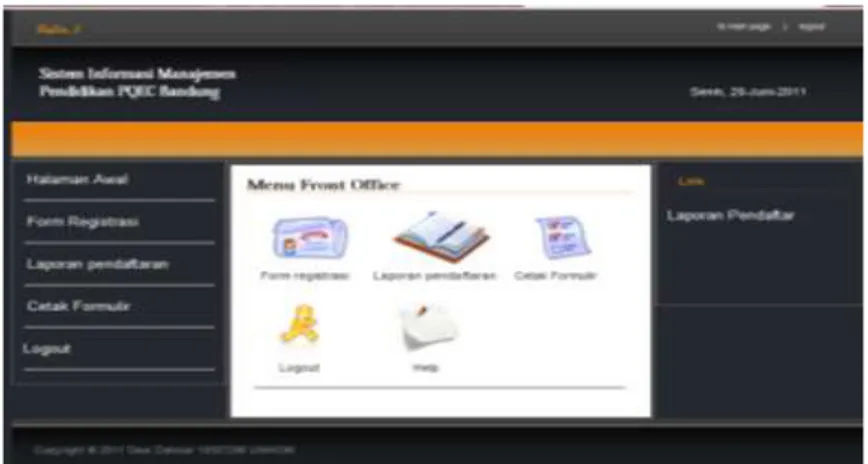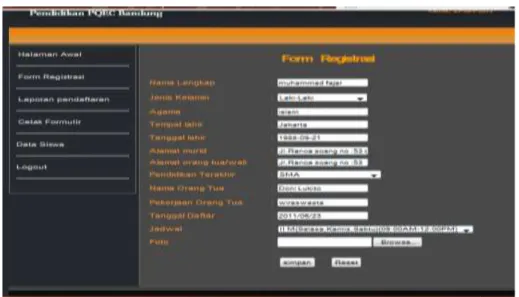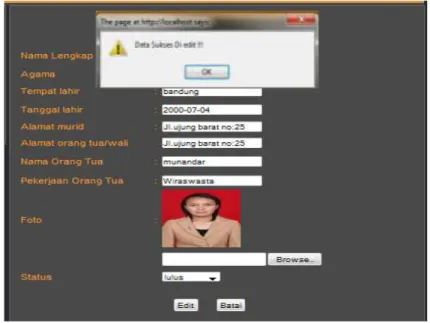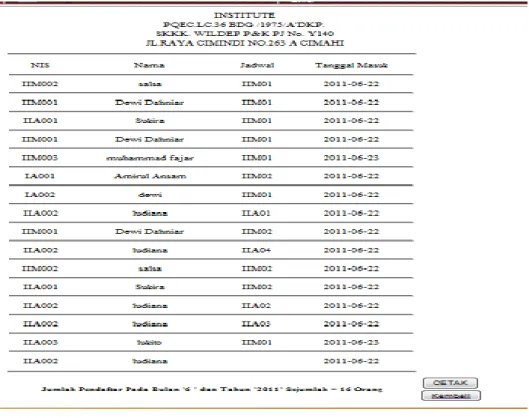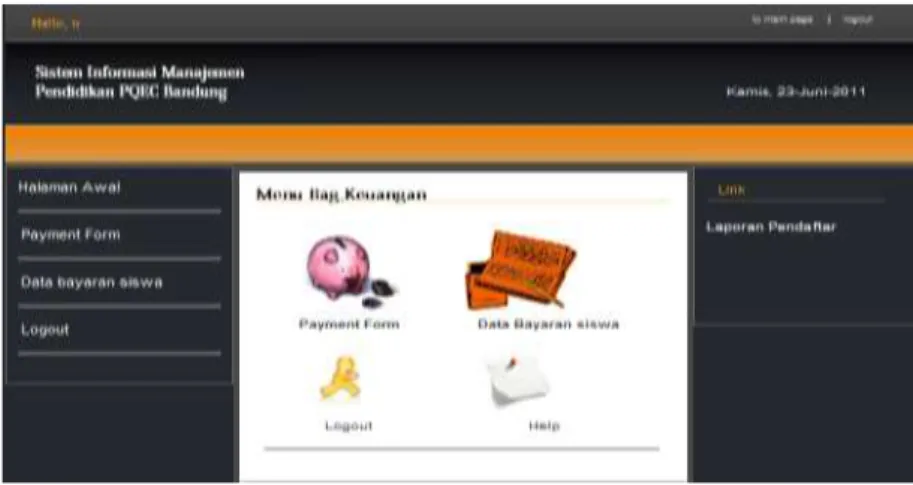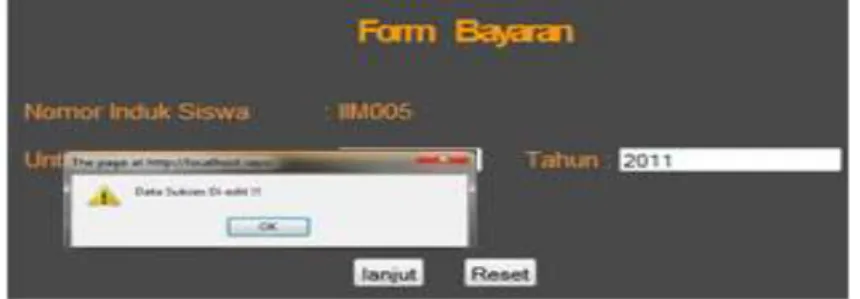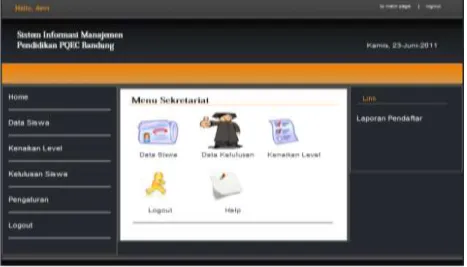89
Implementasi merupakan bagian dimana hasil dari setiap tahapan analisis dan perancangan akan diterapkan dalam sebuah program. Berikut ini akan dipaparkan mengenai, implementasi perangkat lunak, implementasi perangkat keras, implementasi basis data, implementasi antar muka, implementasi instalasi program dan penggunaan program.
5.1.1. Batasan Implementasi (optional)
Tahap implementasi Sistem Informasi manajemen pendidikan merupakan kelanjutan dari tahap perancangan, sehingga implementasi ini harus didasarkan pada perancangan yang telah dilaksanakan sebelumnya. Batasan implementasi ini dapat ditinjau dari 2 aspek, yaitu aspek perangkat lunak dan aspek perangkat keras.
5.1.2. Implementasi Perangkat Lunak
Berikut ini adalah implementasi perangkat lunak yang digunakan untuk menjalankan sistem informasi manajemen pendidikan di PQEC Institute
a. Sistem Operasi (OS) : Windows Xp Profesional b. Pemrograman : PHP
5.1.3. Implementasi Perangkat Keras
Pada implementasi perangkat keras, kebutuhan perangkat keras minimum yang dibutuhkan adalah sebagai berikut:
1. Server
a. Processor : Intel dual core
b. Harddisk : 120 Gb Kebutuhan minimal untuk web ini 150Mb c. RAM : 1 Gb
d. Mouse, keyboard dan monitor 2. Client
a. Processor : Pentium IV b. Harddisk : 40 Gb c. RAM : 512 Mb
d. Mouse, keyboard dan monitor e. Switch 8 port
f. Kabel UTP 100 Mbps g. RJ 45
h. Lan card
5.1.4. Implementasi Basis Data (Sintaks SQL)
Pembuatan basis data dilakukan dengan menggunakan bahasa SQL, dimana DBMS yang digunakan adalah MySQL. Implementasi dengan mengunakan xampp php myadmin adalah sebagai berikut :
-- phpMyAdmin SQL Dump -- version 3.2.4
-- version 3.2.4 -- http://www.phpmyadmin.net -- Host: localhost -- Server version: 5.1.41 -- PHP Version: 5.3.1 Database: `simpen`
CREATE DATABASE `simpen` DEFAULT CHARACTER SET latin1 COLLATE latin1_swedish_ci;
USE `simpen`;
-- Table structure for table `data_siswa` CREATE TABLE `simpen`.`data_siswa` ( `nis` VARCHAR( 11 ) NOT NULL , `nama` VARCHAR( 20 ) NOT NULL , `sex` VARCHAR( 6 ) NOT NULL , `agama` VARCHAR( 10 ) NOT NULL , `tempat_lahir` VARCHAR( 10 ) NOT NULL , `tanggal_lahir` DATE NOT NULL ,
`alamat` TEXT NOT NULL , `alamat_ortu` TEXT NOT NULL ,
`pendidikan_terakhir` VARCHAR( 30 ) NOT NULL , `nama_ortu` VARCHAR( 25 ) NOT NULL ,
`pekerjaan_ortu` VARCHAR( 15 ) NOT NULL , `tanggal_masuk` VARCHAR( 5 ) NOT NULL , `bulan_masuk` INT NOT NULL ,
`foto` VARCHAR( 50 ) NOT NULL , `status` VARCHAR( 20 ) NOT NULL , PRIMARY KEY ( `nis` )
-- Table structure for table `data_bayaran` CREATE TABLE `simpen`.`data_bayaran` (
`no_bayar` INT( 11 ) NOT NULL AUTO_INCREMENT , `nis` VARCHAR( 6 ) NOT NULL ,
`kelas` VARCHAR( 11 ) NOT NULL ,
`bulan_bayar` VARCHAR( 10 ) NOT NULL , `tahun_bayar` VARCHAR( 4 ) NOT NULL , `tgl_bayar` DATE NOT NULL ,
PRIMARY KEY ( `no_bayar` ) ) ENGINE = MYISAM ;
--- Table structure for table `tabel_jadwal` CREATE TABLE `simpen`.`tabel_jadwal` ( `jadwal_kelas` VARCHAR( 6 ) NOT NULL , `ruang` VARCHAR( 12 ) NOT NULL , `level` VARCHAR( 20 ) NOT NULL , `kode_ruang` VARCHAR( 5 ) NOT NULL ,
`hari` ENUM(„senin‟,selasa‟,‟rabu‟,‟jumat‟,‟kamis‟,‟sabtu‟)NOT NULL , `jam` ENUM(‟09.00-12.00‟,‟15.00-18.00‟) NOT NULL ,
PRIMARY KEY ( `jadwal_kelas` ) ) ENGINE = MYISAM ;
-- Table structure for table `tabel_kelas` CREATE TABLE `simpen`.`tabel_kelas` (
`jadwal_kelas` VARCHAR( 6 ) NOT NULL , `nis` VARCHAR( 11 ) NOT NULL ,
`periode` INT( 11 ) NOT NULL , `tahun` INT( 11 ) NOT NULL ,
`status_kelas` VARCHAR( 20) NOT NULL , PRIMARY KEY ( `kode_kelas` )
) ENGINE = MYISAM ;
-- Table structure for table `detail_nilai` CREATE TABLE `simpen`.`detail_nilai` ( `kode_materi` VARCHAR( 3 ) NOT NULL , `nilai` INT( 11 ) NOT NULL ,
`no_kelulusan` VARCHAR( 12 ) NOT NULL , PRIMARY KEY ( `kode_materi` )
) ENGINE = MYISAM ;
-- Table structure for table `tabel_lulus` CREATE TABLE `simpen`.`tabel_lulus` ( `kode_kelulusan` INT(11 ) NOT NULL , `periode_ujian` VARCHAR( 11 ) NOT NULL , `nis` VARCHAR( 11) NOT NULL ,
PRIMARY KEY ( `kode_kelulusan` ) ) ENGINE = MYISAM ;
-- Table structure for table `data_naik_level` CREATE TABLE `simpen`.`data_naik_level` (
`no_test` INT(11 ) NOT NULL , `tanggal_test` DATE NOT NULL , `nilai_oral_test` INT( 11) NOT NULL , `dari_kelas` VARCHAR( 6) NOT NULL , `ke_kelas` VARCHAR( 6) NOT NULL , PRIMARY KEY ( `no_test` )
) ENGINE = MYISAM ;
-- Table structure for table `data_admin` CREATE TABLE `simpen`.`data_admin` ( `user_name` VARCHAR(16) NOT NULL , `user_pass` VARCHAR( 40) NOT NULL ,
`level`ENUM('front office','sekretariat','keuangan') NOT NULL , ) ENGINE = MYISAM ;
5.1.5. Implementasi Antar Muka
Berikut ini adalah tampilan antar muka Sistem Informasi manajemen pendidikan PQEC Institute
Tabel 5.1 Implementasi Antar Muka Sistem Informasi manajemen pendidikan PQEC Institute
Tampilan Antar Muka Keterangan
Tampilan index/ Login .Form ini digunakan untuk fasilitas login pengguna Tampilan index sekretariat. Form ini merupakan tampilan awal bagi sekretariat untuk melanjutkan ke proses selanjutnya
Tampilan tampil data siswa. Form ini menampilkan data – data siswa yang terdaftar di PQEC Institute
Tampilan untuk melihat data kelas. Form ini
digunakan untuk memilih data kelas mana yang akan dilihat.
Tampilan tampil data kelas. Form menampilkan data kelas berdasarkan kelas yang telah dipilih sebelumnya
Tampilan form kenaikan level. berfungsi untuk memeriksa siswa yang bersangkutan memiliki tunggakan atau tidak. Tampilan input data kenaikan level. Form ini untuk menginput data kenikan level siswa
Tampilan
pemilihan tampil data kelulusan siswa
Tampilan input nilai ujian siswa. Form ini
digunakan untuk menginput data kelulusan dan data nilai dari ujian kelulusan
Tampilan buat kelas. Form ini untuk memetakan siswa baru
kedalam kelas berdasarkan periode.
Tampilan index front office. Form ini merupakan tampilan awal dari menu front office Tampilan untuk input laporan pendaftar perbulan. Form ini untuk menentukan laporan pendaftar perbulan yang akan di cetak.
Tampilan untuk input pendaftar baru. Form ini berfungsi untuk menginput data siswa baru saat pendaftaran. Tampilan laporan pendaftar perbulan. Form ini memperlihatkan laporan pendaftar berdasarkan bulan yang telah ditentukan
Tampilan laporan pendaftar perbulan( untuk dicetak) Tampilan cetak formulir
Tampilan index untuk bagian keuangan. Form ini merupakan halaman awal bagi Bag.Keuangan. Tampilan form input transaksi bayaran
Tampilan input utuk melihat data bayaran siswa
5.1.6. Implementasi Instalasi Program
Pada implementasi instalasi program di bawah ini akan dijelaskan mengenai cara untuk menginstal Sistem Informasi manajemen pendidikan, yaitu sebagai berikut:
1. install XAMPP ke salah satu drive harddisk dikomputer server lalu simpan folder “simpen” di C:\XAMPP\htdoc dan databasenya di C:\xampp\mysql\data
2. Buka Xampp lalu aktifkan tombol Apache dan MySQL. Buka mozilla atau web browser lain kemudian masukan alamat ini http://localhost/simpen/index.php
3. Konfigurasikan kabel utp straight lalu sambungkan ke switch yang sudah terhubung dengan komputer server dan komputer client yang lain. Lalu konfigurasikan alamat masing – masing Komputer. Bila sudah terhubung satu – sama lain maka kompter client dapat mengakses database server lewat browser.
5.1.7. Penggunaan Program
Setelah dilakukan instalasi. Pengguna bisa mengunakan web browser yang ada misalkan Mozilla, google chrome, Opera dan Internet Explorer. Login pengguna disini digunakan untuk masuk ke sistem baik untuk Login front office, login sekretariat, dan login bag.keuangan.
Gambar 5.1 Login Sistem
Setelah Login pada sistem, sekretariat pada sistem ini bisa mengisi mengolah data siswa, Absensi siswa,dan mengolah data kelulusan. Untuk front office, pada sistem ini bisa mengolah data pendaftaran, laporan pendaftar perbulan dan cetak formulir. Untuk bag. Keuangan, pada sistem ini bisa menginput transaksi bayaran bulanan siswa dan menampilkan data bayaran siswa perbulan.
Proses Dimulai dari mengisikan data siswa pada proses pendaftaran yang dilakukan oleh front office. Isikan data seperti pada gambar 5.3 sehingga mengasilkan master data siswa kelas yang diinputkan seperti pada gambar:
Gambar 5.3 Form registrasi
setelah mengisi form registrasi dan berhasil maka akan lanjut ke proses selanjutnya yaitu cetak kartu bayaran dan kartu level seperti pada gambar 5.4:
Gambar 5.4 tampilan kartu level dan bayaran sebelum di cetak
Setelah mencetak kartu bayaran dan kartu level front office memetakan siswa baru ke kelas sesuai jadwal dan periode yang di ambil seperti pada gambar 5.5
Gambar 5.5 Tampilan form buat kelas
Dari data pendaftar yang telah di masukan maka akan menghasilkan data master yaitu data siswa seperti pada gambar 5.6 berikut:
Gambar 5.6 Tampilan form data siswa
Pada form data siswa terdapat fasilitas pencarian data siswa, cetak laporan pendaftar dan edit data siswa. Bila memilih pencarian data siswa user dapat memasukan nis siwa yang akan dicari.
Gambar 5.6.a Tampilan pencarian data siswa
Setelah memasukan nis lalu pilih tombol submit untuk melakukan pencarian bila data ditemukan maka akan muncul data siswa yang di cari.
Gambar 5.6.b Tampilan data siswa berhasil ditemukan
Untuk fasilitas edit siswa pada form data siswa user dapat memilih data siswa mana yang hendak di edit.
Gambar 5.6.c Tampilan data siswa yang akan diedit
Setelah memilih data siswa yang akan diedit maka muncul form edit data siswa. Pada form tersebut user dapat meng-edit data siswa. Bila telah selesai maka dapat memilih tombol edit.
Gambar 5.6.d Tampilan data siswa yang berhasil diedit
Untuk menampilkan laporan data pendaftar perbulan maka front office dapat memilih bulan dan tahun untuk melaporkan pendaftran kepada head master, prosesnya seperti pada gambar 5.7 sebagai berikut:
Gambar 5.7 Laporan pendaftar perbulan
Setelah memilih bulan dan tahun lalu tekan tombol tampilkan maka akan seperti pada gambar gambar 5.8 berikut:
Gambar 5.8 Cetak laporan pendaftar perbulan
Untuk proses pembayaran iuran bulanan siswa maka admin yang berhak mengakses form pembayaran adalah bagian keuangan. Setelah Bag.Keuangan berhasil me-login maka dia berhak mengakses menu bag.keuangan
Gambar 5.9 tampilan menu bagian keuangan
Untuk input transaksi pembayaran iuran bulanan siswa maka dapat membuka form payment form seperti pada gambar 5.10 ,user dapat mengisi nis siswa yang membayar iuran beserta bulan dan tahun pembayaran.
Gambar 5.10 Tampilan form bayaran
Untuk menampilkan transaksi pembayaran bulanan siswa berkala maka dapat memilih tangal pembayaran lalu tekan tampilkan lalu muncul data transaksi berdasarkan tanggal yang dipilih.
Gambar 5.11 tampilan pilih tanggal data bayaran iuran bulan siswa
Gambar 5.11.a tampilan data bayaran iuran bulanan siswa
Pada form data bayaran iuran bulanan siswa terdapat dua fasilitas yaitu edit dan hapus transaksi. User dapat mengedit transaksi apabila terdapat kesalahan penginputan transaksi.
Untuk tampilan menu sekretariat dapat di akses setelah admin berlevel sekretariat berhasil login ke sistem.berikut tampilan menu sekretariat yang dapat dilihat pada gambar 5.12 sebagai berikut:
Gambar 5.12 tampilan menu sekretariat
Selanjutnya sekretariat dapat mengolah data kenaikan level, data siswa, dan kelulusan siswa. Untuk mengolah data kenaikan level dapat masuk ke form kenaikan level sepeti pada gambar 5.13 sebagai berikut:
Gambar 5.13 tampilan Form kenaikan level siswa
Disini user dapat memasukan nis untuk memeriksa tunggakan dari siswa yang akan naik level.
Gambar 5.13.a tampilan cek tunggakan siswa
Apabila tidak memiliki tunggakan maka dapat memilih tombol lanjutkan untuk melanjutkan proses menginput data kenaikan level siswa.
Gambar 5.13.b tampilan input data kenaikan level siswa
Selanjutnya sekertariat dapat melihat data kenaikan level siswa. Pada form ini terdapat fasilitas cari data kenaikan level siswa dengan memasukan nis siswa.
Gambar 5.14.a tampilan bukti kenaikan level siswa untuk di cetak
Sekretariat juga dapat mengolah data kelulusan dengan menginput nilai ujian siswa terlebih dahulu sebelum data disimpan ke database. Tampilanya dapat dilihat pada gambar 5.15 sebagai berikut:
Gambar 5.15 tampilan Form input nilai ujian siswa
Tampilan laporan data kelulusan untuk dilaporkan kepada head master dapat dilihat pada gambar 5.16 sebagai berikut:
Gambar 5.16 tampilan Form data kelulusan siswa
Pada form data kelulusan siswa terdapat fasilitas cetak laporan kelulusan, cetak nilai, edit dan cetak sertifikat.
Gambar 5.16.a tampilan cetak laporan kelulusan siswa
Gambar 5.16.c tampilan edit data nilai ujian siswa
Gambar 5.16.d tampilan sertifikat kelulusan siswa yang akan di cetak
5.2 Pengujian
Pada pengujian perangkat lunak ini, menggunakan metode pengujian Black box. Black box adalah pengujian aspek fundametal sistem tanpa memperhatikan struktur logika internal perangkat lunak. Metode ini digunakan untuk mengetahui apakah perangkat lunak berfungsi dengan benar.
5.2.1 Rencana Pengujian
Rencana pengujian yang akan digunakan pada Sistem Informasi manajemen pendidikan di PQEC Institute adalah sebagai berikut :
Tabel 5.2 Rencana pengujian Sistem Informasi manajemen pendidikan di PQEC
No Requirement yang diuji Butir Uji
1 Login Admin Melakukan login
2 Form registrasi Pengisian data siswa
Form bayaran Pengisian data kelas
Form buat kelas Pembuatan data kelas Form input nilai ujian siswa Pengisian data nilai ujian
Form kenaikan level siswa Pengisian data kenaikan level siswa 3 Laporan pendaftar perbulan Menampilkan lap.pendaftar berkala
Data siswa Menampilkan data siswa
Data kelas Menampilkan data kelas
Data kenaikan level siswa Menampilkan data kenaikan level siswa Data kelulusan siswa Menampilkan data kelulusan siswa Data bayaran iuran bulanan Menampilkan data bayaran bulanan siswa
4 Logout Melakukan logout
5.2.2 Kasus dan Hasil Pengujian
Berikut ini adalah penjelasan hasil pengujian dengan teknik pengujian black box berdasarkan Requerment pada rancana pengujian diatas.
Tabel 5.3 Kasus dan hasil pengujian Informasi manajemen pendidikan di PQEC Institute
Requirem
ent Skenario uji
Hasil yang diharapkan Hasil penguji an Login
1 Input data login (jika data benar)
Tampil pesan”login berhasil”. lalu masuk ke halaman index.
Sesuai
2 Input data login (jika data salah) Tampil pesan “invalid username and password”
sesuai
3 Inputan data login kosong / salah satunya kosong
Tampil pesan” Isi Semua Field Yang Pada Form Login”
Sesuai
4 Mengakses alamat tanpa login terlebih dahulu
Tampil pesan” Anda tidak berhak
mengakses halaman ini. Silahkan login terlebih dahulu.”
Sesuai
Form registrasi
1 Input data siswa
(validasi inputan nama, agama, dsb yang berformat huruf dan beberapa karakter)
Data yang dimasukan ke teksfield berupa angka dan karakter tidak muncul,kecuali karakter titik(.), strip(-), dan spasi.
Sesuai
2 Input data siswa klik tombol tambah(jika data benar)
Tampil pesan “data berhasil disimpan”
Sesuai
3 Input data siswa klik tombol tambah(jika
data tidak lengkap)
Tampil pesan” Proses pendaftaran
dibatalkan. Data yang anda isikan tidak valid.
Kesalahan yang terjadi :data harus terisi”
Form bayaran
1 Input data bayaran klik tombol lanjut (bila data lengkap)
Tampil pesan” data berhasil disimpan”
Sesuai
2 Input data bayaran klik tombol lanjut (bila data tidak lengkap)
Tampil pesan” Proses pembayaran
dibatalkan. Data yang anda isikan tidak valid.
Kesalahan yang terjadi :…”
Sesuai
3 Input data bayaran klik tombol lanjut (bila nis tidak terdapat di database)
Tampil pesan” nomor induk yang anda masukan tidak terdapat di tabel kelas” Sesuai Form buat kelas
1 Input data kelas klik tombol lanjut (bila data lengkap)
Tampil pesan” data sukses disimpan”
Sesuai
2 Input data kelas klik tombol lanjut (bila data tidak lengkap)
Tampil pesan” Proses input data kelas dibatalkan. Data yang anda isikan tidak valid. Kesalahan yang terjadi :…” Sesuai Form input nilai ujian
1 Input data nilai ujian siswa klik tombol simpan (bila data lengkap)
Tampil pesan”data berhasil disimpan”
Sesuai
siswa tombol simpan(bila data tidak lengkap)
dibatalkan. Data yang anda isikan tidak valid.
Kesalahan yang terjadi :….” 3 Input data nilai ujian siswa klik
tombol simpan (bila nis tidak terdapat di database) Tampil pesan“Data Siswa Tidak Di Temukan !!!” Sesuai Form kenaikan level siswa
1 Input nis klik tombol cek tunggakan (bila nis benar)
Masuk ke halaman selanjutnya untuk di proses
Sesuai
2 Input nis klik tombol cek tunggakan (bila nis tidak benar atau kosong )
Tampil pesan” nomor induk yang anda masukan tidak terdapat di tabel kelas”
Sesuai
3 Input data kenaikan level siswa klik tombol simpan (bila data lengkap)
Tampil pesan”data berhasil disimpan”
Sesuai
4 Input data kenaikan level siswa klik tombol simpan (bila data tidak lengkap)
Tampil pesan” Proses dibatalkan. Data yang anda isikan tidak valid. Kesalahan yang terjadi :…” Sesuai Laporan pendaftar perbulan
1 Input data untuk menampilkan laporan klik tombol simpan (bila data lengkap)
Tampil data pendaftar perbulan
Sesuai
2 Input data untuk menampilkan laporan klik tombol simpan (bila
Tampil pesan” roses dibatalkan. Data yang
data tidak lengkap) anda isikan tidak valid. Kesalahan yang terjadi :….” Data siswa
1 Pencarian data siswa(bila nis ada)
Tampil pesan”data berhasil di temukan” lalu data yang dicari di tampilkan
Sesuai
2 Pencarian data siswa(bila nis tidak ada di database)
Tampil pesan”data kosong”
Sesuai
3 Klik tombol Edit data siswa Data dari database akan ditampilkan dan bisa diubah,
kemudian muncul pesan “Data sukses diedit!”dan data yang telah diubah
tersimpan kembali ke database
Sesuai
4 Sortir data siswa berdasarkan status
(bila data yang di maksud ada)
Menampilkan data siswa berdasarkan status
5 Sortir data siswa berdasarkan status
(bila data yang di maksud tidak ada) Tampil pesan”data kosong” Sesuai Data kelas
1 Input data untuk menampilkan laporan klik tombol submit (bila data lengkap dan data yang dimaksud ada)
Menampilkan data kelas
2 Input data untuk menampilkan laporan klik tombol submit (bila data lengkap dan data yang dimaksud tidak ada)
Tampil pesan”data kosong”
Sesuai
3 Input data untuk menampilkan laporan klik tombol submit (bila data tidak lengkap)
Tampil pesan” Proses dibatalkan. Data yang anda isikan tidak valid. Kesalahan yang terjadi : …” Sesuai Data kenaikan level siswa
1 Input data untuk menampilkan laporan klik tombol
tampilkan(bila data lengkap dan data yang dimaksud ada)
Menampilkan data yang dimaksud
Sesuai
2 Input data untuk menampilkan laporan klik tombol tampilkan (bila data lengkap dan data yang dimaksud tidak ada)
Tampil pesan”data kosong”
3 Input data untuk menampilkan laporan klik tombol submit (bila data tidak lengkap)
Tampil pesan” Proses dibatalkan. Data yang anda isikan tidak valid. Kesalahan yang terjadi : …” Sesuai Data kelulusan siswa
1 Input data untuk menampilkan laporan klik tombol
tampilkan(bila data lengkap dan data yang dimaksud ada)
Menampilkan data yang dimaksud
2 Input data untuk menampilkan laporan klik tampilkan (bila data
Tampil pesan”data kosong”
lengkap dan data yang dimaksud tidak ada)
3 Input data untuk menampilkan laporan klik tombol submit (bila data tidak lengkap)
Tampil pesan” Proses dibatalkan. Data yang anda isikan tidak valid. Kesalahan yang terjadi : …” Sesuai Data bayaran iuran bulanan siswa
1 Input data untuk menampilkan laporan klik tombol
tampilkan(bila data lengkap dan data yang dimaksud ada)
Menampilkan data yang dimaksud
Sesuai
2 Input data untuk menampilkan laporan klik tampilkan (bila data lengkap dan data yang dimaksud tidak ada)
Menampilkan data yang dimaksud
Sesuai
3 Input data untuk menampilkan laporan klik tombol submit (bila data tidak lengkap)
Tampil pesan” Proses dibatalkan. Data yang anda isikan tidak valid.
Kesalahan yang terjadi : …”
Sesuai
Logout Klik tombol logout Tampil pesan” logout berhasil”
sesuai
5.2.3 Kesimpulan Hasil Pengujian
Berdasarkan hasil pengujian yang telah dilalukan dapat dilihat bahwa perangkat lunak mengeluarkan hasil sesuai dengan harapan user di PQEC Institute